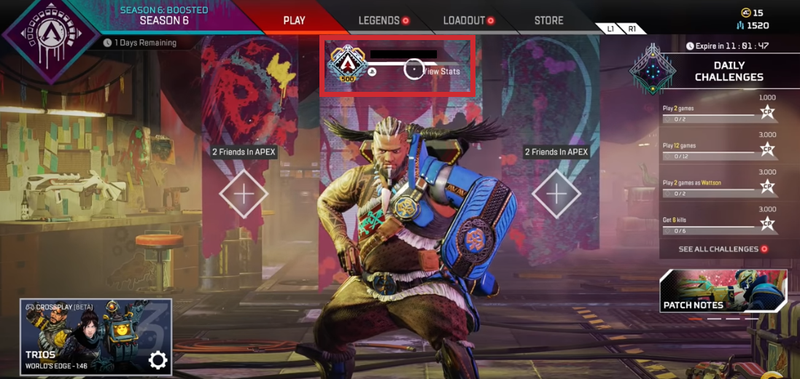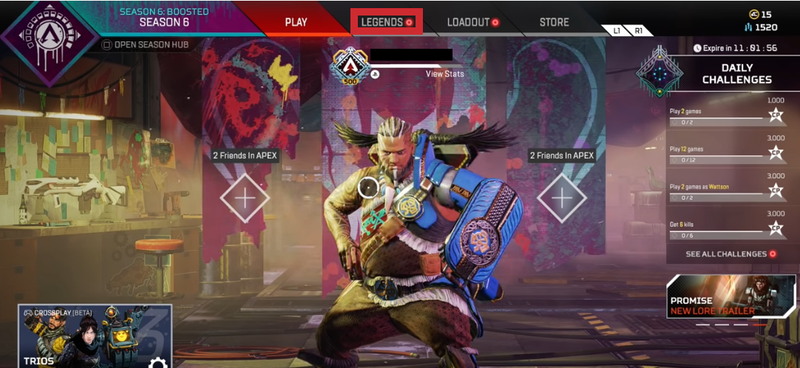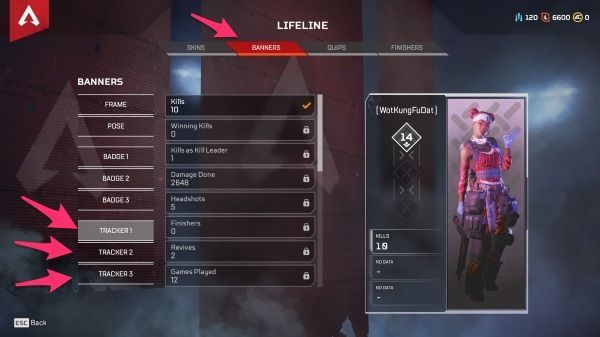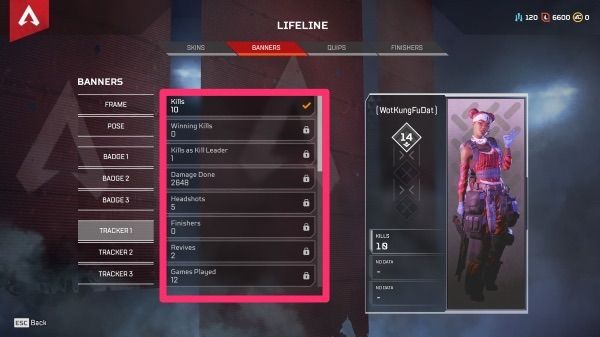यदि आप कुछ समय से खेल रहे हैं, तो आप सोच रहे होंगे कि एपेक्स लीजेंड्स में अपनी जीत और आंकड़ों की जांच कैसे करें। आपने कितनी हत्याएं की हैं? कितने जीत? आपने कितने पुनरुत्थान किए हैं? ये सभी आँकड़े कुछ खिलाड़ियों के लिए अविश्वसनीय रूप से महत्वपूर्ण हो सकते हैं इसलिए मैं आपको यह दिखाने जा रहा हूँ कि एपेक्स लीजेंड्स में अपनी जीत और आँकड़ों की जाँच कैसे करें।

आप किसी भी समय प्रत्येक चरित्र के लिए हत्या और जीत जैसे आँकड़े देख सकते हैं। दुर्भाग्य से, कोई लीडरबोर्ड सिस्टम नहीं है, इसलिए आप मैच से पहले लोडिंग स्क्रीन के दौरान केवल अपने टीम के साथियों और चैंपियंस के आंकड़े उनके चरित्र कार्ड पर सूचीबद्ध देख सकते हैं।

एपेक्स लीजेंड्स में आँकड़ों और जीत की जाँच करना
एपेक्स लीजेंड्स में आपके आँकड़े देखने के लिए:
- लॉबी में, अपने चरित्र के ऊपर अपनी खुद की नेम प्लेट चुनें।
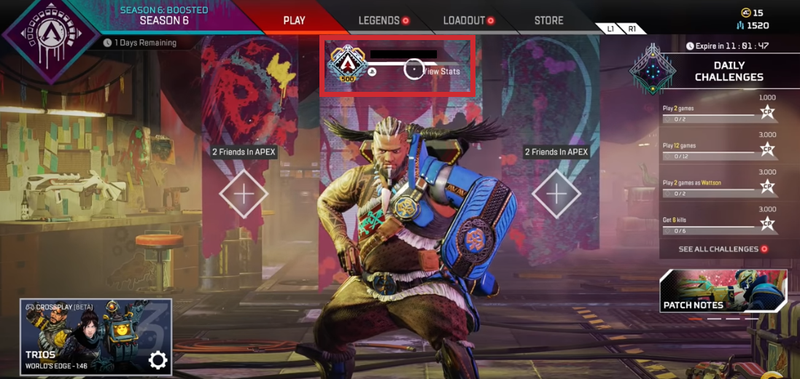
- यह स्क्रीन आपको आपके एपेक्स लीजेंड्स प्रोफाइल के बारे में सभी प्रकार के आंकड़े दिखाएगी, जिसमें खेले गए गेम, किल्स और किए गए नुकसान के साथ-साथ और भी बहुत कुछ शामिल है। अधिक विस्तृत विश्लेषण देखने के लिए आप विशिष्ट रैंक वाले सीज़न का चयन भी कर सकते हैं

आपके व्यक्तिगत महापुरूषों के आँकड़े देखने और गिनती जीतने का एक तरीका भी है। आप वहां से उनकी हत्याएं, नुकसान का निपटारा, विशेष योग्यताओं का इस्तेमाल करने का समय आदि देख सकते हैं।
किसी एक किंवदंती के लिए अपने आँकड़े देखने के लिए, यह करें:
- मुख्य गेम विंडो से लीजेंड का चयन करें और एक चरित्र का चयन करें।
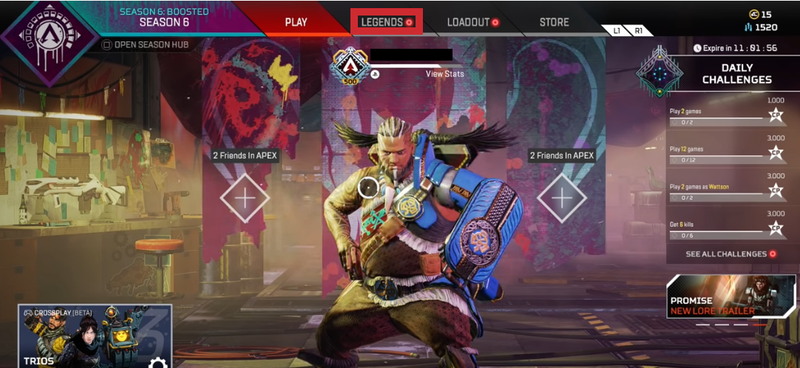
- बैनर टैब चुनें और ट्रैकर 1, ट्रैकर 2 और ट्रैकर 3 चुनें।
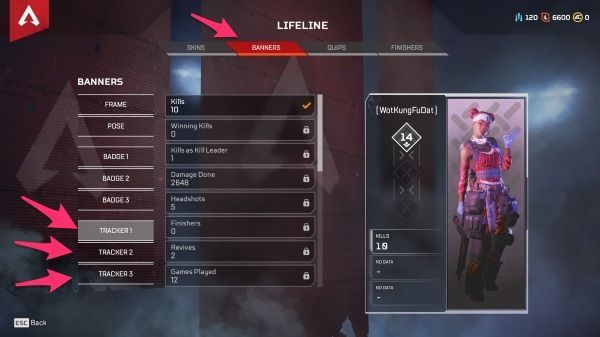
- केंद्र विंडो में अपने आँकड़ों को देखें।
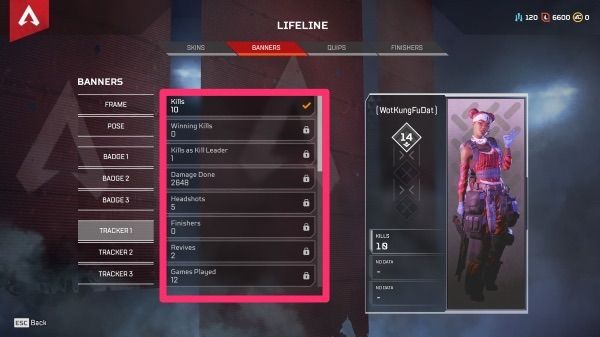
सभी व्यक्तिगत आँकड़े यहाँ ट्रैक किए जाते हैं। आपको किल्स, हेडशॉट्स, फिनिशर और सभी प्रकार के डेटा देखने चाहिए। आप अपने चरित्र कार्ड पर प्रदर्शित करने के लिए इनमें से अधिकतम तीन ट्रैकर्स का चयन कर सकते हैं।
एपेक्स लीजेंड्स में अपने आंकड़े और जीत प्रदर्शित करना
जब आप अपने आँकड़े अपने चरित्र कार्ड पर प्रदर्शित कर सकते हैं, तो सभी आँकड़े तुरंत उपलब्ध नहीं होते हैं। आपको एपेक्स पैक्स के माध्यम से क्राफ्टिंग सामग्री या भाग्यशाली होने के साथ कुछ आँकड़े अनलॉक करने होंगे। अनलॉक में 30 क्राफ्टिंग सामग्री खर्च होती है, इसलिए उन सभी की कुल 1380 क्राफ्टिंग सामग्री होगी। यह देखते हुए कि औसत मैच के दौरान कितने ही आउट दिए जाते हैं, उन सभी को अनलॉक करने में कुछ समय लगेगा!

ऊपर लपेटकर
क्या आपको लगता है कि स्टेट मैनेजमेंट की यह शैली एपेक्स लीजेंड्स के लिए या उसके खिलाफ काम करती है? आपको सिस्टम पसंद है या नफरत? आप इसके बारे में क्या बदलेंगे? अपने विचार हमें नीचे बताएं!